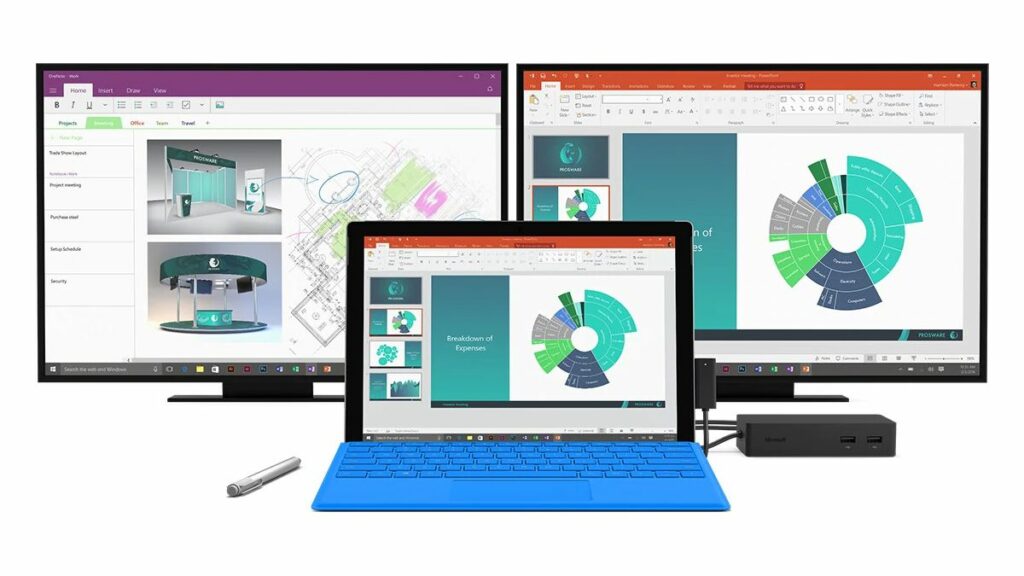
Co je třeba vědět
- U Surface Pro 7 a novějších můžete připojit displej přes port USB-C.
- U zařízení Surface Pro 6 a starších můžete monitor připojit pomocí portu Mini Display.
- Chcete-li přidat více než jeden displej, musíte použít Microsoft Surface Dock.
Tato příručka vysvětluje nejlepší a nejjednodušší způsoby připojení zařízení Surface Pro k jednomu nebo více externím displejům pomocí snadno dostupných možností připojení.
Jak připojit monitor k Surface Pro 7
S vydáním Surface Pro 7 nahradila společnost Microsoft konektor Mini DisplayPort za USB-C. Ačkoli přesné umístění závisí na konkrétním modelu Surface Pro, většina z nich má port USB-C na pravé straně displeje.
-
Pokud váš monitor nebyl dodán s kabelem USB-C, nezapomeňte si koupit USB-C, který také umožňuje přenos dat, a ne jen nabíjecí kabel USB-C.
-
Připojte kabel nebo adaptér ke kompatibilnímu displeji a zařízení Surface Pro 7 (nebo novějšímu).
Jakmile připojíte svůj externí displej, váš Surface Pro jej okamžitě detekuje a můžete začít používat druhý displej.
Jak připojit monitor k Surface Pro 6 nebo staršímu
Všechna zařízení Surface Pro až do Surface Pro 6 včetně používají Mini DisplayPort. Microsoft má graf, kde můžete zkontrolovat, který monitorovací kabel potřebujete pro každou verzi Surface Pro. Umístění konektoru Mini DisplayPort vašeho zařízení se může lišit v závislosti na vaší generaci Surface. Při pohledu zepředu se obvykle nachází na pravé straně displeje.
-
Pokud váš monitor nebyl dodán s kabelem Mini DisplayPort, pořiďte si ten, který má správný konektor. V tomto případě je Mini část názvu významná, protože existuje také běžná velikost DisplayPort, a to se do Surface Pro 6 (a starších) nevejde. K dispozici jsou také kabely a adaptéry Mini DisplayPort na VGA a DVI pro starší monitory, které mají konektory DVI-D nebo VGA.
-
Zapojte kabel nebo adaptér do portu Mini DisplayPort vašeho Surface Pro a druhý konec do displeje.
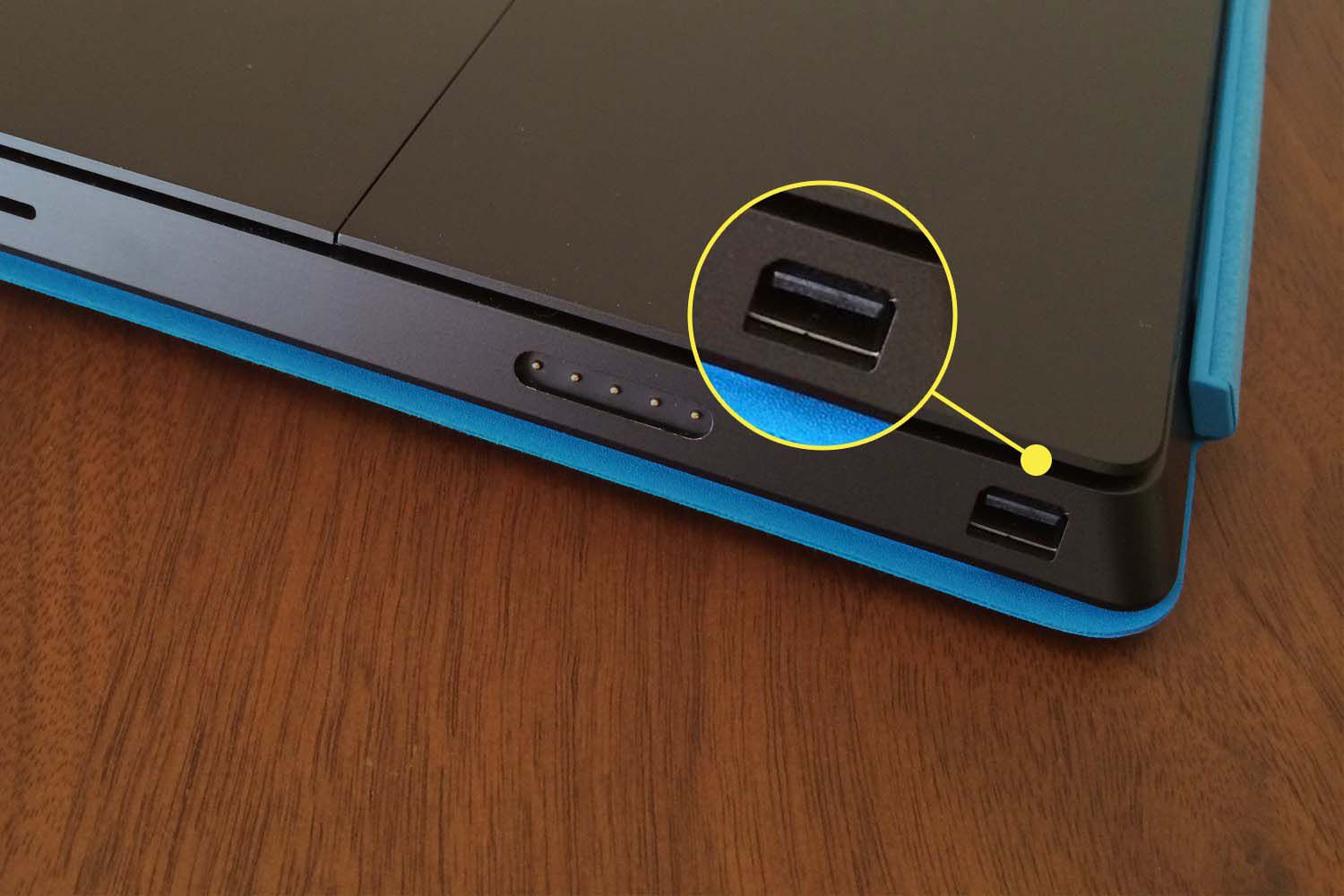
Jakmile připojíte externí displej, měl by jej Surface Pro okamžitě detekovat a můžete začít používat druhý displej. Ve výchozím nastavení duplikuje standardní zobrazení Surface, ale můžete jej také rozšířit.
Jak připojit více monitorů k Surface Pro
I když můžete řídit více displejů z jednoho výstupu USB-C pomocí řetězového zapojení, mnohem jednodušší je použít Microsoft Surface Dock. Je to malý rozbočovač kompatibilní s každým Surface Pro od Surface Pro 3 a poskytuje vašemu zařízení Surface mnohem širší škálu četnějších portů. Zahrnují čtyři porty USB-A, 3,5 mm konektor pro sluchátka, port Gigabit Ethernet a pár výstupů Mini DisplayPort.
-
Připojte Surface Dock k portu Surface Connect Surface Pro.
-
Připojte kabely Mini DisplayPort k Surface Dock a druhý konec ke kompatibilním displejům. Potom můžete použít další displeje jako duplikáty vaší stávající obrazovky.
